WPS移动版如何为幻灯片添加备注的操作方法
幻灯片的制作不难,但是花费在“备课”上的时间却着实不少,如果演讲的时间过于仓促,往往还令我们措手不及。其实,这些时间和精力都是可以节省的。今天,我们一起来学习一下关于幻灯片制作的技巧。
阿mo今天会介绍如何使用备注功能,帮助你更好地制作幻灯片。幻灯片的备注作用主要用来注释幻灯片的制作,便于以后查看。实际上,“备注”功能作用很大。幻灯上的图片和标题是给观众看的,而下面的备注栏则是我们的“自留地”。
利用平板或手机等移动设备查看和编辑幻灯片的时候,可以有两种方式添加备注,在工具栏中找到“插入”并点击“备注”或者在幻灯片缩略图上长按一张幻灯片。
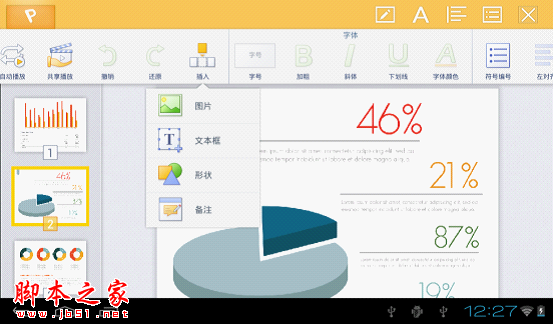
输入备注内容并点击确定,即可对相关的幻灯片页面添加备注了。如下图所示,点击输入符号可展开和收起备注内容。然后点击“播放”,开始我们的精彩之旅吧。通过WPS移动版的三种播放方式,让你的演讲更加出色!
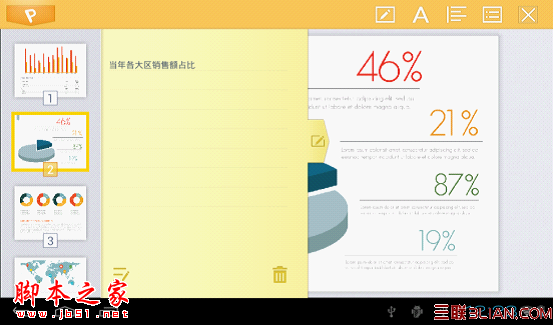
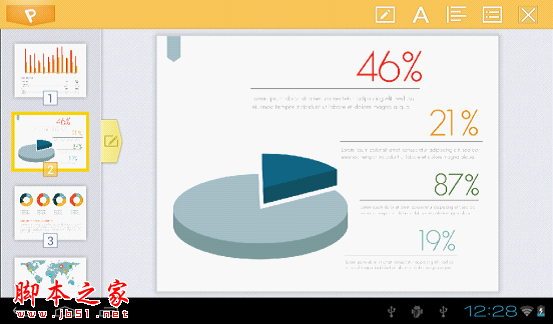
WPS 移动版是金山办公软件推出的、运行于Android平台上的全功能办公软件,支持查看、创建和编辑各种常用Office文档,方便用户在手机和平板上使用,满足用户随时随地的办公需求,让用户的Office文档操作尽在掌控。
WPS幻灯片看备注 wps幻灯片怎么显示备注 wps幻灯片放映怎么看备注 wps幻灯片演讲者备注 wps幻灯片放映备注模式 幻灯片怎么看备注 wps幻灯片演讲者版权声明
本文来自投稿,不代表本站立场,转载请注明出处。
上一篇:WPS插图的魔术情结
